Здравствуйте!
В ВК удобно слушать музыку, и многие пользователи используют соцсеть как аудиоплеер. В соцсети можно создавать плейлисты, делиться ими с друзьями и размещать в сообществах. Чтобы было удобнее пользоваться плейлистом, лучше добавить к нему обложку.
В статье расскажем, как сделать обложку для плейлиста ВК и установить её.
Как добавить обложку плейлиста ВКонтакте
Так как не все пользователи ВК знают, как создаются плейлисты (и что их вообще можно создавать), сначала кратко пробежимся по этому моменту.
Как создать плейлист
Плейлист можно создать на компьютере или в приложении ВК.
На компьютере:
Заходим во вкладку «Музыка». Возле кнопки «Добавить аудиозапись» находим кнопку «Создать плейлист».
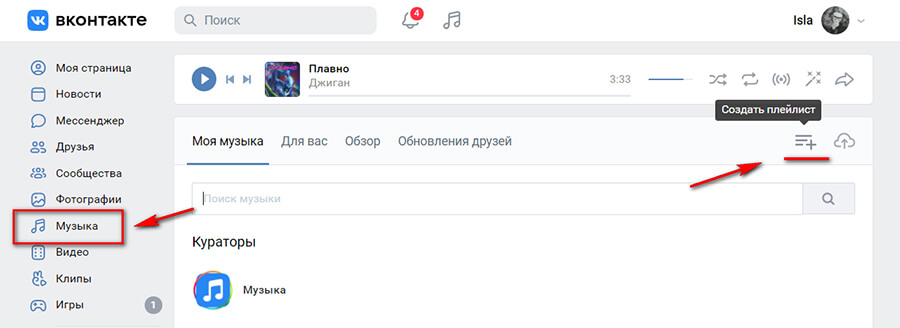
Придумываем название и описание. Обложку можно добавить сразу или позже, уже после создания плейлиста. Для добавления треков нужно нажать на кнопку «Добавить аудиозаписи» и выбрать их из списка.
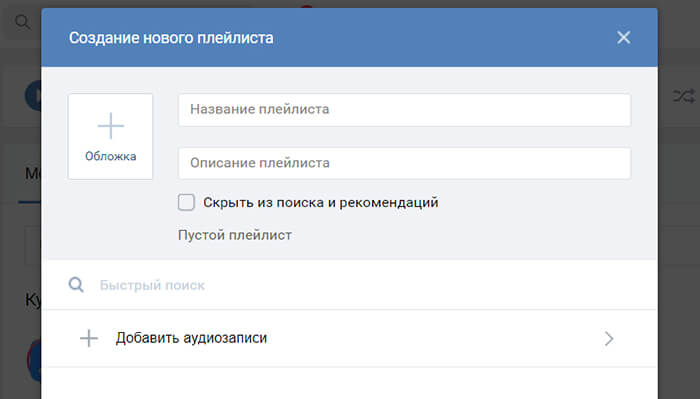
В приложении ВК:
Открываем приложение. Кликаем на кнопку «Сервисы», затем «Музыка». Сверху будет кнопка «Создать плейлист».
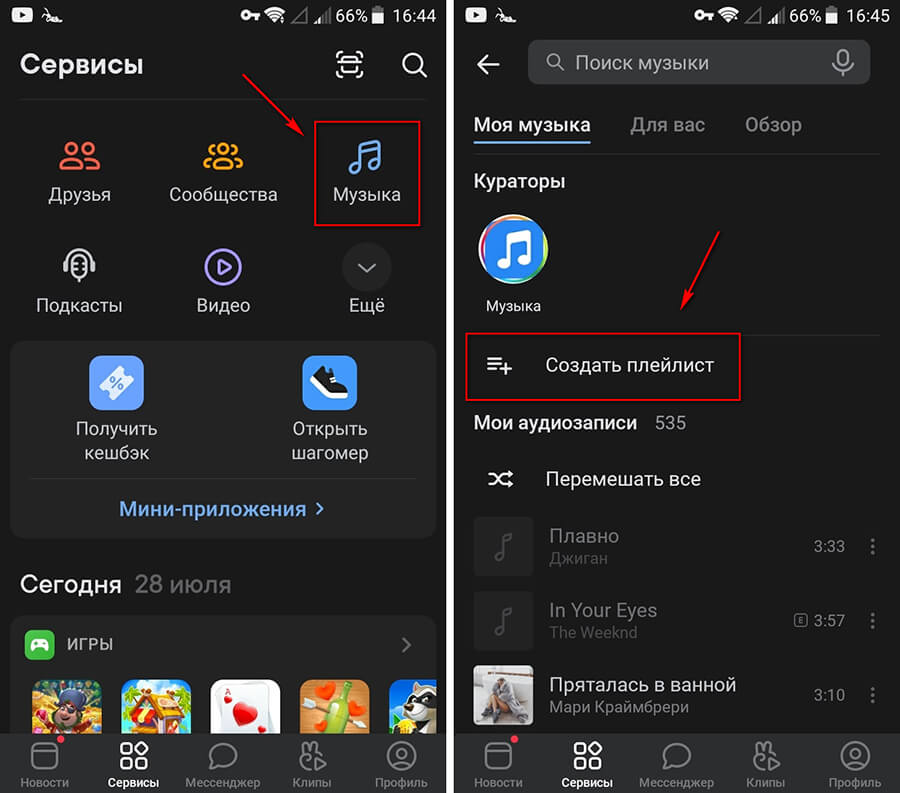
Как и с ПК придумываем название, описание, загружаем обложку и добавляем треки.

Плейлист можно сделать закрытым — это делается в настройках приватности ВК профиля. Также плейлист можно удалить, отредактировать, скопировать ссылку и добавить в сообщество.
Как загрузить обложку плейлиста в ВК
Из предыдущего пункта следует, что обложку можно загрузить сразу на этапе создания плейлиста. Но можно и позже.

Если плейлист уже создан, и вы хотите добавить или изменить обложку, идем в раздел музыки. Там уже будет висеть наш плейлист без обложки. Нажимаем на него, затем на меню (с мобильного это 3 точки в правом верхнем углу).
Затем жмем «Изменить». С ПК может называться «Редактировать». Еще в приложении кнопка «Изменить» может находиться сразу под квадратом обложки, тогда в меню плейлиста заходить не обязательно, можно сразу кликнуть на кнопку.
Переходим в редактирование и кликаем на обложку — затем загружаем картинку с устройства.
Технические требования и размеры обложка плейлиста ВК
Размер, формат и другие характеристики:
- соотношение сторон — 1:1;
- размер — минимум 300 рх по одной стороне, лучше сделать 800 х 800 рх;
- формат — JPG, PNG.
Что должно быть изображено на обложке
Нет четких требований к картинке, главное, чтобы для вас было понятно, какие аудиозаписи содержатся в плейлисте. А если это аудио подборка для сообщества, то, соответственно, чтобы было понятно его подписчикам.
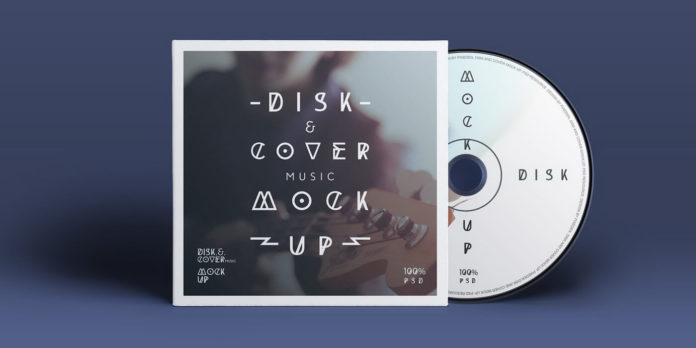 Что обычно ставят на обложку:
Что обычно ставят на обложку:
- для плейлиста по жанрам — картинку с названием жанра;
- для плейлиста по настроению — картинку, отражающую это настроение;
- для подборки треков из фильма — кадр из этого фильма;
- для плейлистов с музыкой для тренировок, в авто, для бега — ставят соответствующие картинки;
- для плейлистов с подкастами — название подкаста или название подборки.
Как сделать обложку для плейлиста ВК: пошаговая инструкция
Мы разобрались, как создать плейлист ВК и загрузить картинку. Но сначала эту картинку нужно создать. Это можно быстро сделать в сервисе Canva. Будем делать простую картинку для плейлиста с музыкой для релакса.
Шаг 1. Заходим на сайт Canva.com и активируем 30 дневный бесплатный период. Позже от него можно отказаться и пользоваться сервисом бесплатно!
Здесь нет шаблонов для ВК, поэтому кликаем на «Настраиваемый размер» и указываем 800 х 800 рх. Затем жмем «Создать дизайн». Если все же хотим использовать шаблоны, то можно в выпадающем меню кликнуть на «Значок YouTube», он совпадает по размером с обложкой плейлиста ВК. Но мы будем делать с нуля.
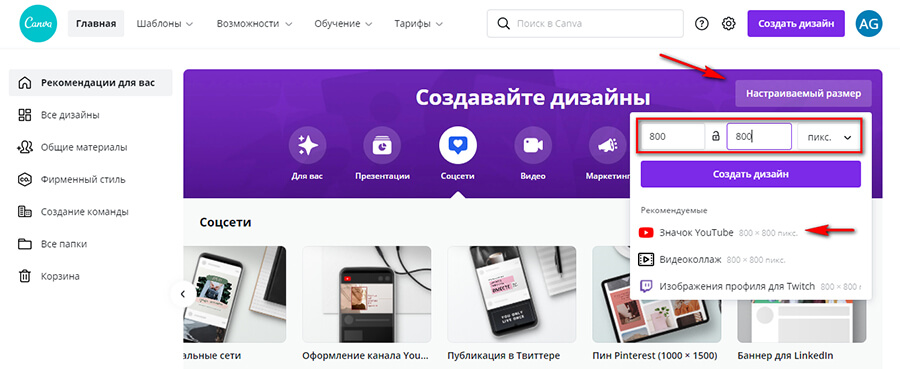
Шаг 2. Добавляем фон. Проще всего использовать готовую библиотеку картинок Canva или загрузить с ПК. Для релакс музыки найдем подходящую картинку в разделе «Фото». Ищем по ключевику relax.
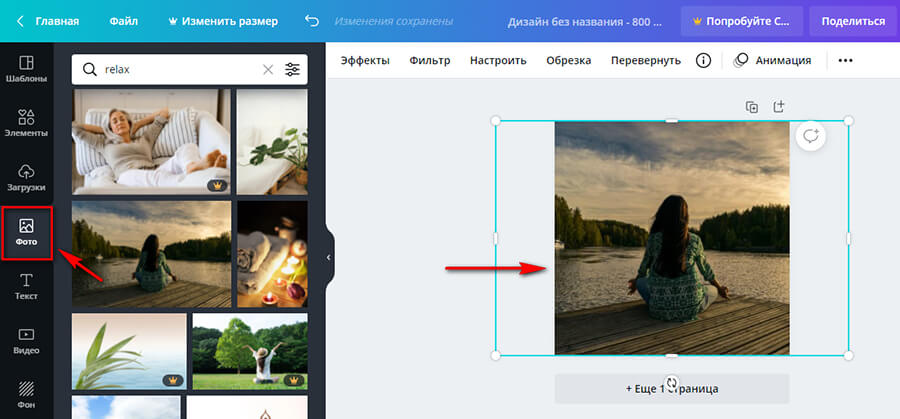
Шаг 3. Пишем текст. Нажимаем на соответствующий инструмент, пишем слово «Relax». Выбираем нужный шрифт, цвет и размер текста.
Лучше размещать текст по центру обложки, но смотрите, чтобы сочеталось с картинкой. Главное, соблюсти равные отступы слева и справа.
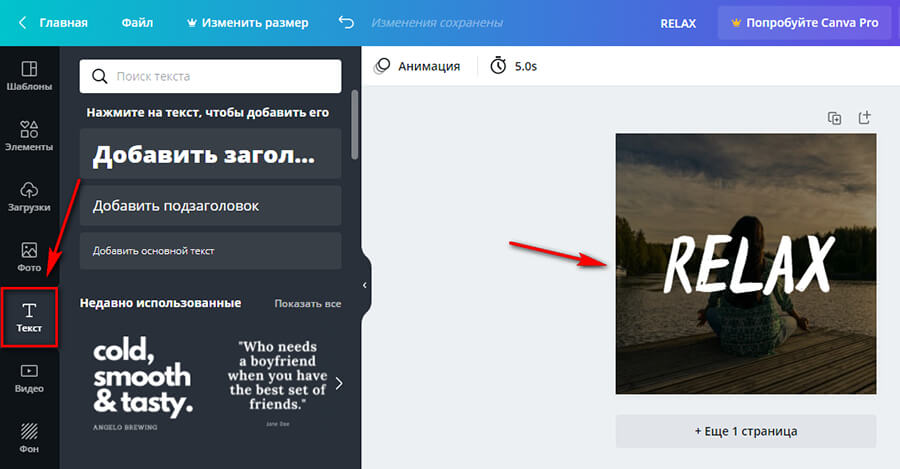
P.S. Так как обложка плейлиста после загрузки отображается, как миниатюра, старайтесь чтобы текст был крупным, а шрифт хорошо читался. Также избегайте лишних элементов.
Дополнительно добавлена подложка между текстом и картинкой, чтобы они не сливались. В качестве подложки — черный квадрат с прозрачностью. Квадрат находится в разделе «Элементы».
Шаг 4. Сохраняем картинку на устройство, затем загружаем в плейлист ВК.
Заключение
Используйте обложки для плейлистов, чтобы сортировать аудиозаписи по жанрам, теме и настроению. С ними пользоваться ВК музыкой намного удобнее.
До новых встреч!






